vivo手机怎么设置
打开vivo手机【设置】图标,通过顶部搜索栏或分类菜单调整网络、显示、声音等功能,长按桌面进入壁纸/小组件设置,具体路径因型号略有差异,需提供详细需求可进一步解答。
vivo手机设置详解
vivo手机凭借流畅的操作体验和丰富的功能设计,成为许多用户的首选,为了帮助用户更好地掌握手机设置技巧,本文将分模块详细介绍常用功能的设置方法,并结合表格对比关键选项,最后附上常见问题解答。
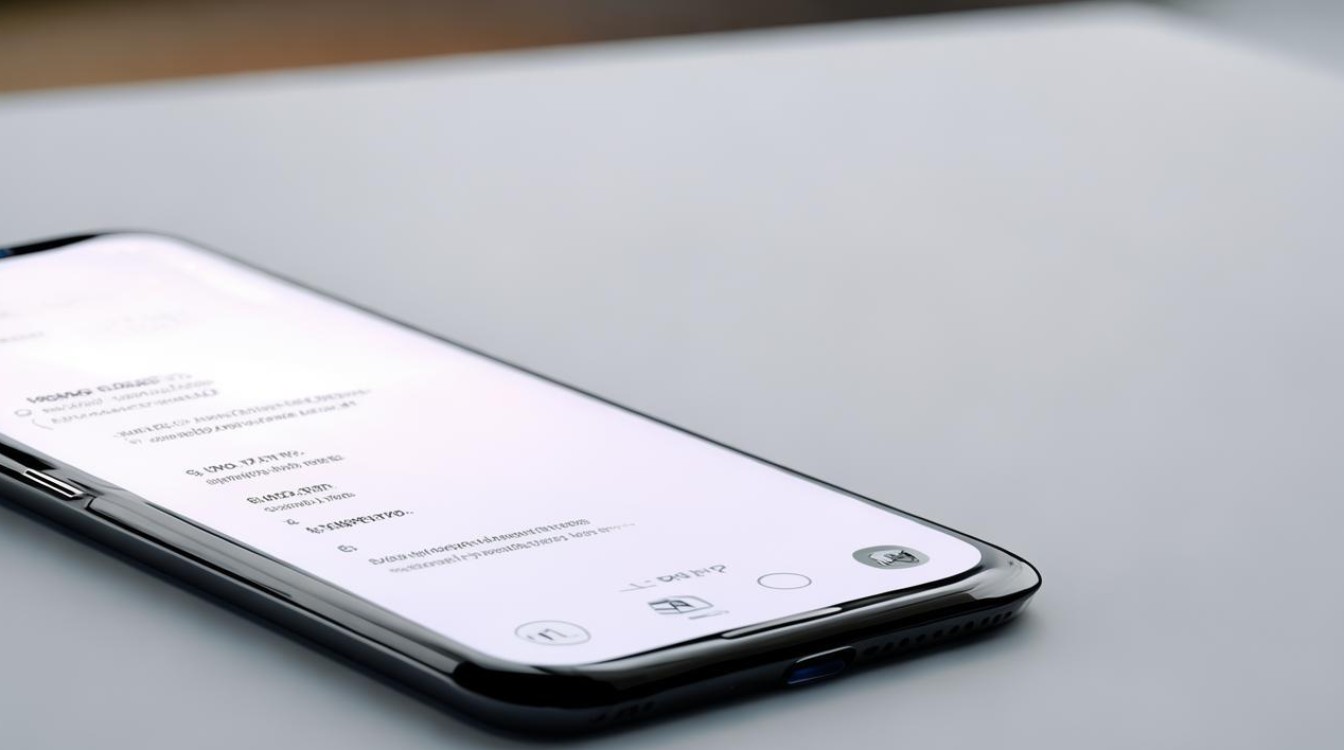
系统基础设置
-
语言与输入法
- 路径:设置 > 系统管理 > 语言与输入法
- 支持中英文切换,可自定义输入法(如搜狗、百度等),并调整键盘布局。
- 建议:开启“双拼输入”或“语音输入”提升输入效率。
-
日期与时间
- 路径:设置 > 其他设置 > 日期与时间
- 支持自动同步网络时间,或手动设置时区,国际出差用户需注意时区校准。
显示与屏幕设置
-
屏幕刷新率
- 路径:设置 > 显示与亮度 > 屏幕刷新率
- 部分机型(如X系列)支持60Hz/90Hz/120Hz多档调节,高刷新率适合游戏,标准模式更省电。
-
护眼模式
- 路径:设置 > 显示与亮度 > 护眼模式
- 可设置定时开启,降低蓝光对眼睛的伤害,支持自定义色温调节。
| 显示功能 | 适用场景 | 设置建议 |
|---|---|---|
| 智能亮度调节 | 日常使用 | 根据环境光自动调整亮度 |
| 深色模式 | 夜间或低光环境 | 降低屏幕刺眼感,节省电量 |
| 字体大小与样式 | 阅读或视力较弱用户 | 选择清晰的无衬线字体 |
网络与连接
-
双卡管理
- 路径:设置 > 双卡与移动网络
- 支持双卡独立设置流量限额,并指定默认拨号卡。
-
Wi-Fi优化
- 路径:设置 > WLAN > 高级设置
- 开启“智能切换移动网络”避免断网,或限制后台应用联网节省流量。
-
蓝牙设备配对
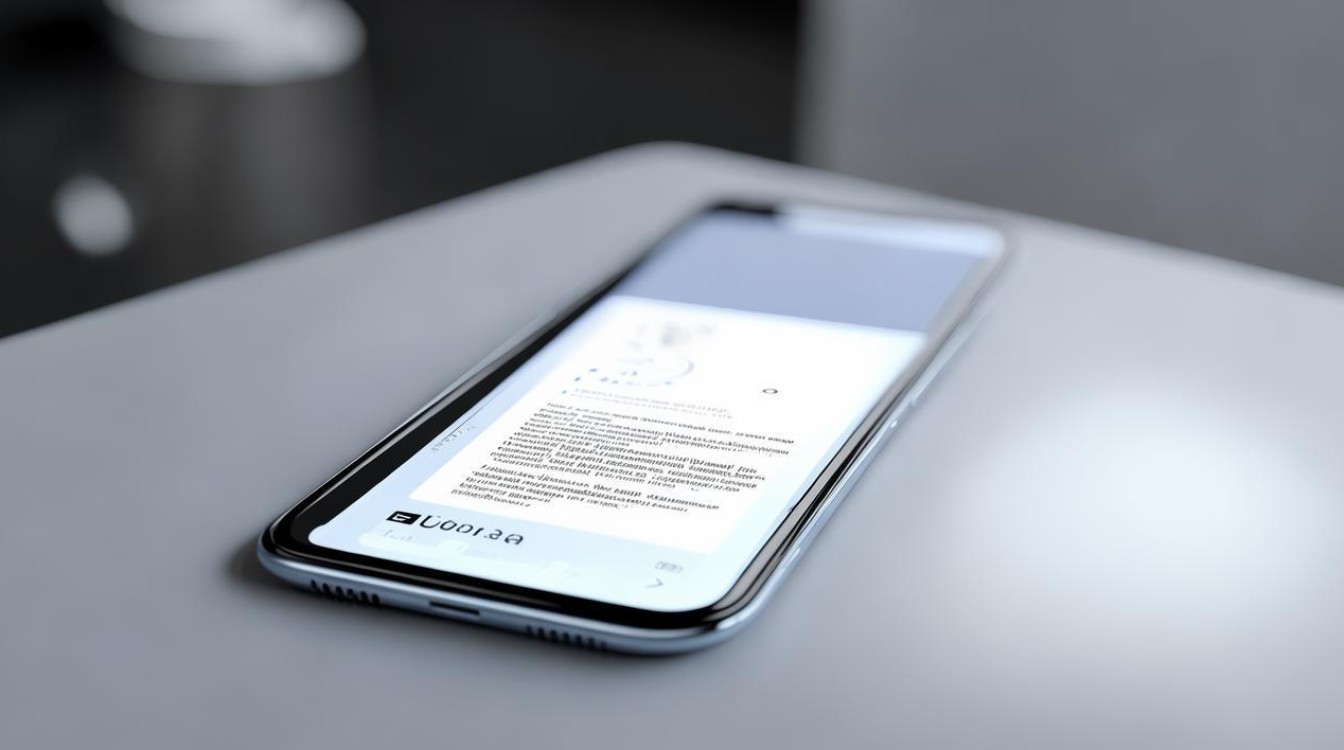
- 路径:设置 > 蓝牙
- 长按已配对设备可重命名或取消配对,支持LDAC高清音频传输(需耳机兼容)。
电池与性能
-
省电模式
- 路径:设置 > 电池 > 省电模式
- 开启后限制后台活动,适合电量低于20%时启用。
-
后台高耗电管理
- 路径:设置 > 电池 > 后台高耗电
- 手动禁止非必要应用后台运行(如视频类APP),延长续航时间。
-
充电保护
- 路径:设置 > 电池 > 充电设置
- 启用“优化电池充电”可减缓电池老化,系统会学习充电习惯,延迟充满时间。
隐私与安全
-
应用权限管理
- 路径:设置 > 隐私 > 权限管理
- 按需限制应用访问摄像头、位置等信息,保护个人隐私。
-
隐私密码与指纹
- 路径:设置 > 指纹、面部与密码
- 支持同时设置指纹、面部识别和数字密码,推荐开启“锁屏防窥”功能。
-
儿童模式
- 路径:设置 > 安全 > 儿童模式
- 限制应用使用时长,防止误触付费或删除数据。
个性化功能
-
主题与动态壁纸
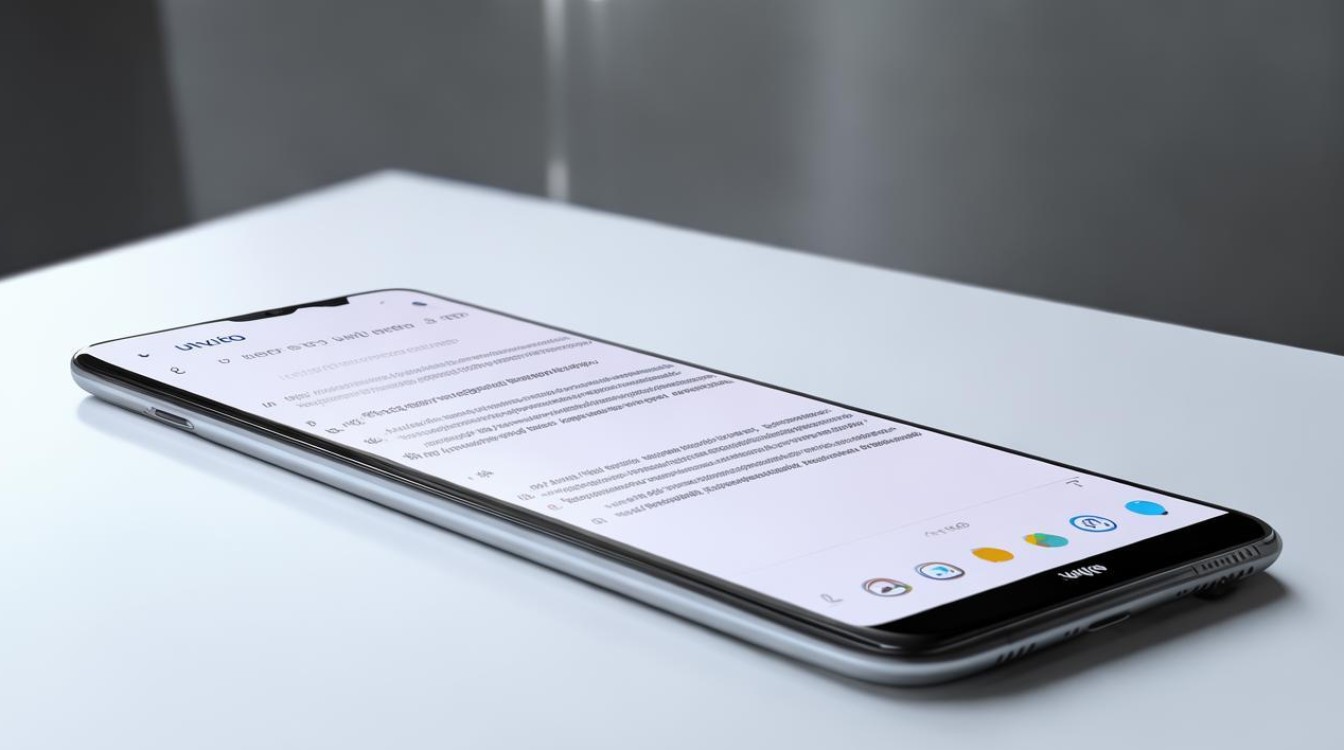
- 路径:i主题APP > 主题/壁纸
- 提供免费和付费主题,支持全局图标自定义。
-
快捷手势
- 路径:设置 > 快捷与辅助 > 智能体感
- 如“三指截屏”“画S启动分屏”,可大幅提升操作效率。
-
Jovi语音助手
- 路径:设置 > Jovi > 语音助手
- 支持语音指令控制导航、发消息等,需联网使用。
其他实用设置
-
备份与恢复
- 路径:设置 > 系统管理 > 备份与恢复
- 通过云服务或本地存储备份联系人、短信等数据。
-
开发者选项
- 开启方式:连续点击设置 > 系统管理 > 关于手机 > 软件版本号7次。
- 高级用户可调试USB、强制GPU渲染等,普通用户不建议修改。
相关问答(FAQs)
Q1:vivo手机连接Wi-Fi后无法上网,如何解决?
A1:
- 检查路由器是否正常联网,重启路由器尝试。
- 进入设置 > WLAN > 高级设置,关闭“随机MAC地址”功能。
- 长按已连接的Wi-Fi名称,选择“忘记网络”后重新输入密码连接。
Q2:如何延长vivo手机的电池续航时间?
A2:
- 开启省电模式并限制后台高耗电应用。
- 降低屏幕刷新率至60Hz,关闭不必要的定位服务。
- 避免长时间使用高性能模式玩游戏或录制视频。
版权声明:本文由环云手机汇 - 聚焦全球新机与行业动态!发布,如需转载请注明出处。






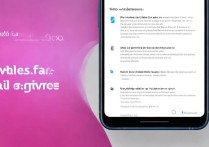





 冀ICP备2021017634号-5
冀ICP备2021017634号-5
 冀公网安备13062802000102号
冀公网安备13062802000102号